Како платити Фацебоок пријатељима помоћу Мессенгер-а
Фацебоок Паи систем нуди лаке, брзе и безбедне начине за плаћање на Фејсбуку, Мессенгер, и инстаграм. Плаћања у Мессенгер-у су одличан бесплатни начин за слање новца или тражење новца од пријатеља, што олакшава поделу рачуна, поделу трошкова поклона или отплату некоме. Ево како да подесите и користите Мессенгер паи на рачунару или мобилној апликацији Мессенгер.
Услуга Паиментс ин Мессенгер је тренутно доступна само корисницима у САД. Фацебоок Паи преко Фејсбука, међутим, јесте доступно у другим земљама.
Започните са плаћањем у Месинџеру
Пре него што почнете, уверите се да и ви и ваши примаоци плаћања испуњавате услове за коришћење плаћања у Месинџеру. Сви морате:
- Имајте активан Фејсбук налог.
- Живите у Сједињеним Државама.
- Имати најмање 18 година.
- Немојте бити онемогућени да шаљете или примате новац на Фејсбуку.
Када утврдите да испуњавате услове, додајте дебитну картицу коју је издала банка или а ПаиПал налог на подешавања Фацебоок Паи-а. Затим подесите жељену валуту на америчке доларе.
Фацебоок препоручује да се Паиментс ин Мессенгер користи само када плаћате људима које познајете и којима верујете.
Како додати начин плаћања
Да бисте почели да користите Паиментс у Мессенгер-у, мораћете да додате дебитну картицу или ПаиПал налог у подешавања Фацебоок Паи-а. То можете да урадите из мобилних апликација Фацебоок или Мессенгер или из Фацебоок Мессенгер-а на радној површини.
Додајте начин плаћања из Фацебоок мобилне апликације
-
Додирните Више икона у доњем менију.
На Андроид уређају додирните Подешавања (три хоризонталне линије) у горњем десном углу, а затим додирните Фацебоок Паи. Пратите упутства од корака 5.
Померите се надоле и додирните Подешавања и приватност.
-
Славина Подешавања.

Под Рачун, изаберите Плаћања.
-
Славина Фацебоок Паи.
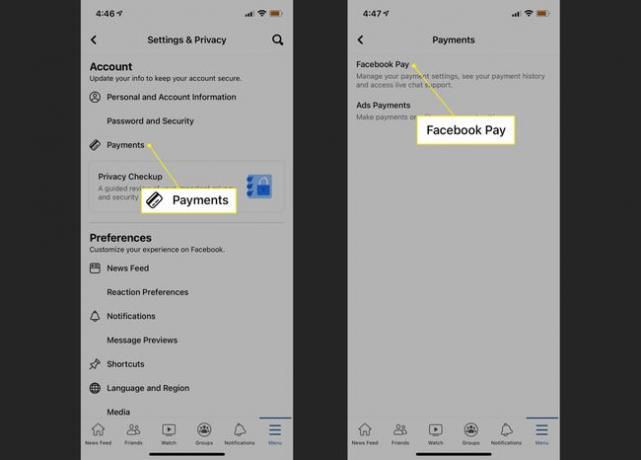
Изабери Додајте начин плаћања.
-
Ваше опције су Додајте кредитну или дебитну картицу, Додајте ПаиПал, и Додајте СхопПаи. Изаберите онај који желите да користите, а затим пратите упутства на екрану да бисте повезали свој налог или картицу.
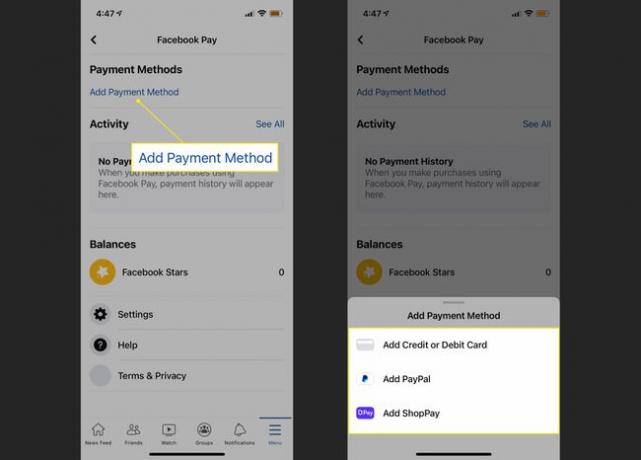
Додајте начин плаћања са Фацебоок-а на радну површину
-
Изаберите Рачун икона (стрелица надоле) у горњем десном углу екрана.

-
Изаберите Подешавања и приватност.

-
Изаберите Подешавања.

-
Из левог окна менија померите се надоле и изаберите Фацебоок Паи.

-
Под Начини плаћања, изаберите Додајте кредитну или дебитну картицу или Додајте ПаиПал. Пратите упутства да бисте додали своје начине плаћања.
Иако опција Фацебоок Паи каже Додајте кредитну или дебитну картицу, мораћете да додате дебитну картицу или ПаиПал да бисте вршили плаћања преко Месинџера.
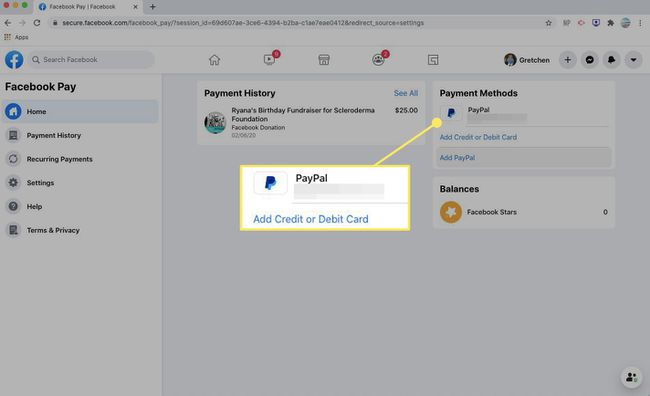
Додајте начин плаћања из апликације Мессенгер
Отворите Мессенгер и додирните своју слику профила у горњем левом углу.
Померите се надоле и додирните Фацебоок Паи.
-
Под Начини плаћања, славина Додајте дебитну картицу.
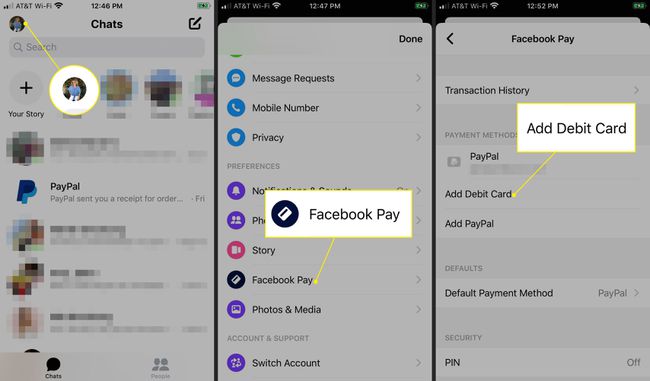
Унесите информације о својој дебитној картици и додирните сачувати. Ваша дебитна картица је наведена под Начини плаћања.
Славина Додајте ПаиПал да повежете ПаиПал налог као начин плаћања.
Пријавите се на ПаиПал и изаберите ПаиПал опцију плаћања. Изаберите Настави.
-
Славина Слажем се и настави. Ваш ПаиПал налог је наведен под Начини плаћања.

На екрану Фацебоок Паи тапните на Подразумевани начин плаћања да поставите нови подразумевани извор плаћања.
Како послати новац у Мессенгер-у
Након што подесите начин плаћања, лако је послати уплату из Мессенгер ћаскања.
Пошаљите новац појединцу из апликације Мессенгер
Отворите Мессенгер и отворите ћаскање са особом којој желите да платите.
Додирните знак плус у доњем левом углу.
Додирните знак долара.
Унесите износ који желите да платите, а затим додирните Плати.
-
Славина Потврдите плаћање, или додирните Промена да промените начин плаћања.
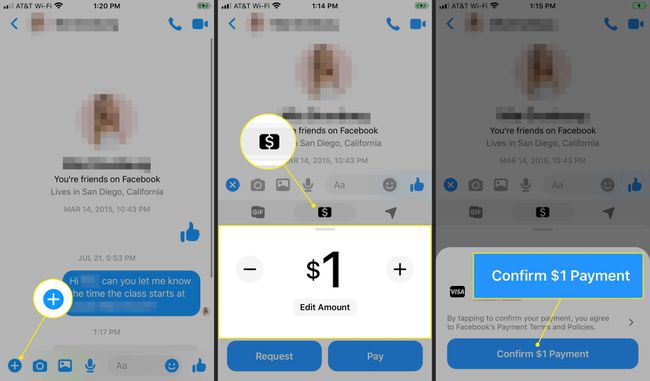
Ако је ово први пут да шаљете новац у Месинџеру, од вас ће бити затражено да креирате ПИН ради додатне безбедности. Унесите четвороцифрени ПИН.
Потврдите свој ПИН.
Када видите а ПИН креиран поруку, додирните У реду.
-
Видећете поруку да је ваша уплата обрађена.

-
У вашој нити за ћаскање се појављује признаница која приказује износ и време плаћања. Новац се шаље одмах, али банци примаоца може бити потребно неколико дана да уплата буде доступна.
Ако направите грешку, не можете отказати трансакцију. Међутим, можете контактирати примаоца и замолити га да врати новац. Након седам дана, сав непотражени новац се враћа пошиљаоцу.
Шаљите новац појединцу са Фејсбука на рачунару
-
Изаберите Мессенгер из менија у горњем десном углу ваше Фацебоок почетне странице.

-
Отворите ћаскање са особом којој желите да пошаљете новац, а затим додирните знак плус у доњем менију.
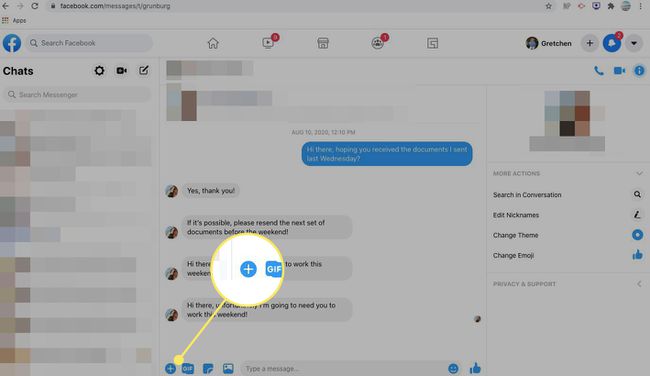
-
Додирните знак долара.

-
Унесите износ, унесите опис за шта је уплата (овај опис није обавезан), а затим изаберите Плати.
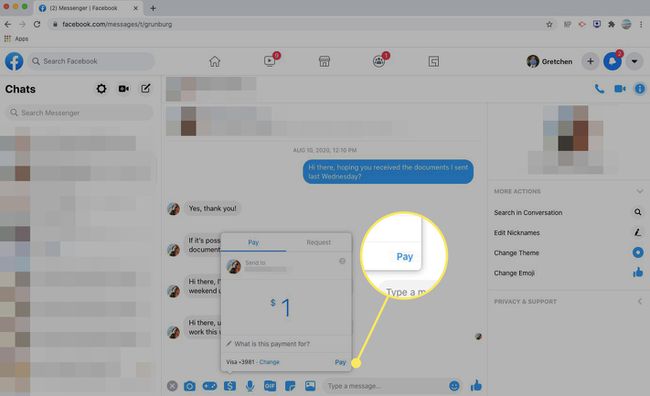
-
Унесите свој ПИН. Ако је ово први пут да користите Паиментс у Месинџеру, пратите упутства да бисте креирали ПИН.
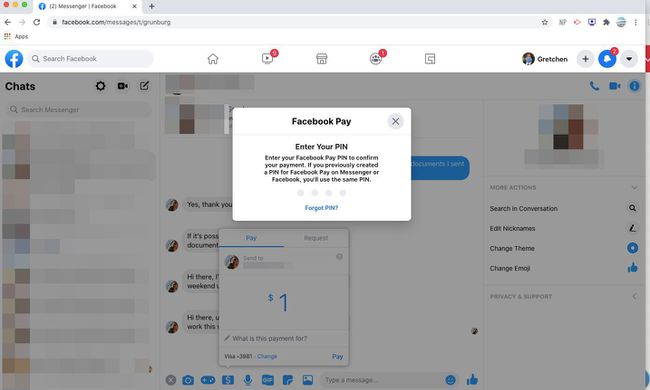
-
Потврда о уплати се појављује у вашој нити за ћаскање.
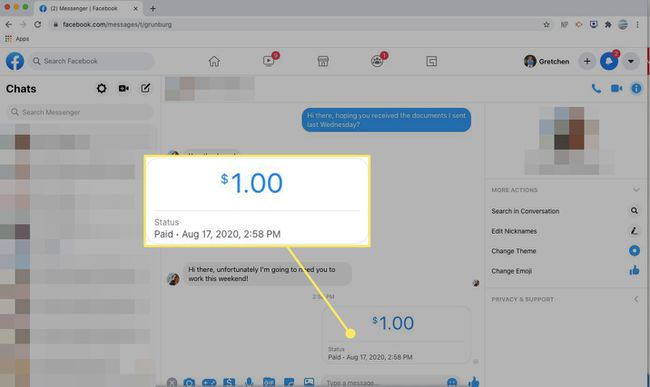
Како примати новац у Мессенгер-у
Ако подесите дебитну картицу или ПаиПал налог за Фацебоок Паи у Мессенгер-у или Фацебоок-у, новац који вам се шаље аутоматски се додаје на ваш банковни или ПаиПал налог.
Отворите Мессенгер ћаскање да видите признаницу о уплати.
Славина Види детаље.
-
Видећете детаље платне трансакције и дебитну картицу (или ПаиПал рачун) на коју је новац послат. У зависности од банке, може бити потребно неколико дана за приступ новцу.
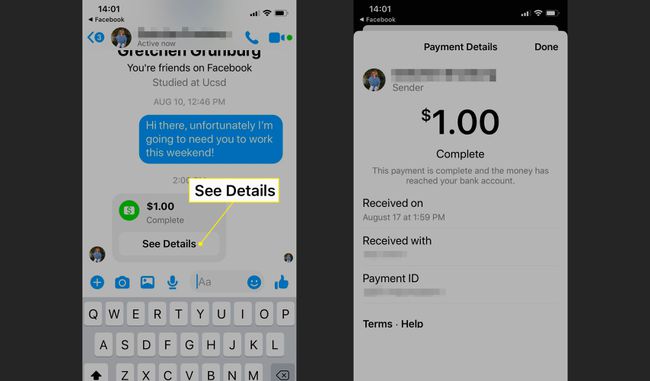
Ако нисте додали начин плаћања, отворите разговор са потврдом о новцу и додирните Додајте дебитну картицу. Пратите упутства да бисте подесили начин плаћања за примање и слање новца.
Како затражити уплату од пријатеља
Ако вам неко дугује новац, пошаљите захтев за плаћање преко Месинџера.
Затражите новац из мобилне апликације Мессенгер
Отворите разговор са особом од које желите да затражите новац и изаберите знак плус > знак долара.
Унесите износ и додирните Захтев.
-
Потврдите свој захтев.
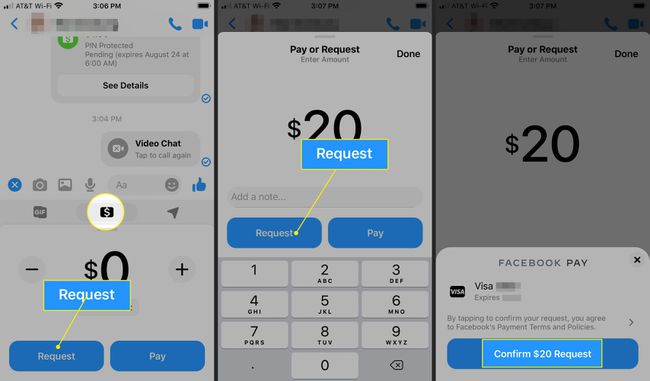
-
Добићете потврду, а признаница захтева за плаћање се додаје у ћаскање. Када прималац добије захтев, додирује га и бира Плати да вам пошаље уплату.
Да бисте отказали захтев за плаћање, додирните признаницу у ћаскању, а затим додирните Поништити захтев.
Захтевајте плаћање од групе
Ако делите цену нечега, затражите плаћање из групног ћаскања на Мессенгер.цом.
-
Изаберите Мессенгер из менија у горњем десном углу ваше Фацебоок почетне странице.

-
Отворите групно ћаскање и изаберите знак плус у доњем реду.

-
Изаберите знак долара.
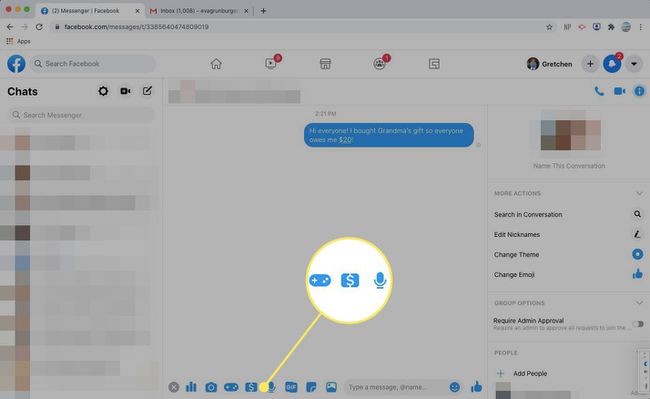
-
Изаберите људе од којих желите да затражите плаћање, а затим изаберите Настави.
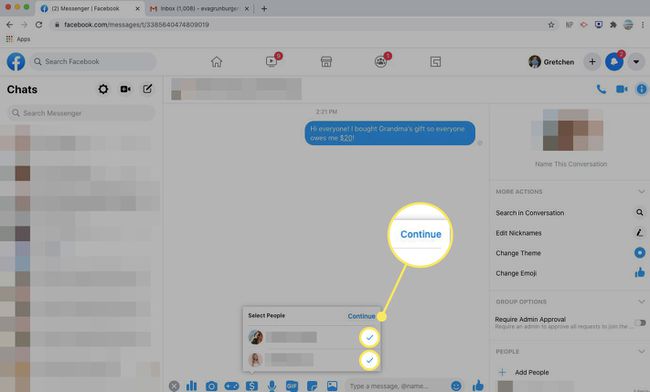
-
Унесите износ који желите да затражите по особи, опционо додајте за шта је и изаберите Захтев.
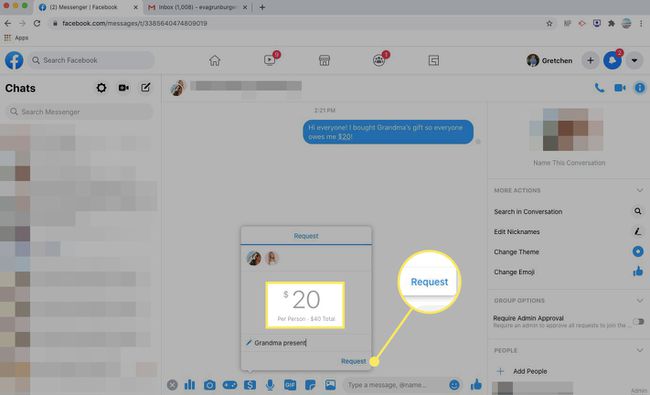
Видећете потврду о пријему захтева у ћаскању.
